网页工具
提示
如果不想使用网页工具, 可以直接使用EC iOS的脱机版本的开放接口, 完成读写剪切板、操作相册、打开url等功能 具体请看地址: IOS脱机版开放接口
使用说明
利用网页在ios的浏览器打开网页地址, 即可正常使用功能
!!!额外提供的功能, 自己看文档测试!!!
部署
局域网部署
- 中控自带的桥接会自动启动, 工具地址是: [http://桥接所在电脑IP:端口/tools?deviceId=aaa],
- 例如: http://192.168.1.200:8020/tools?deviceId=aaa 预览(不同按钮颜色为了找色方便):
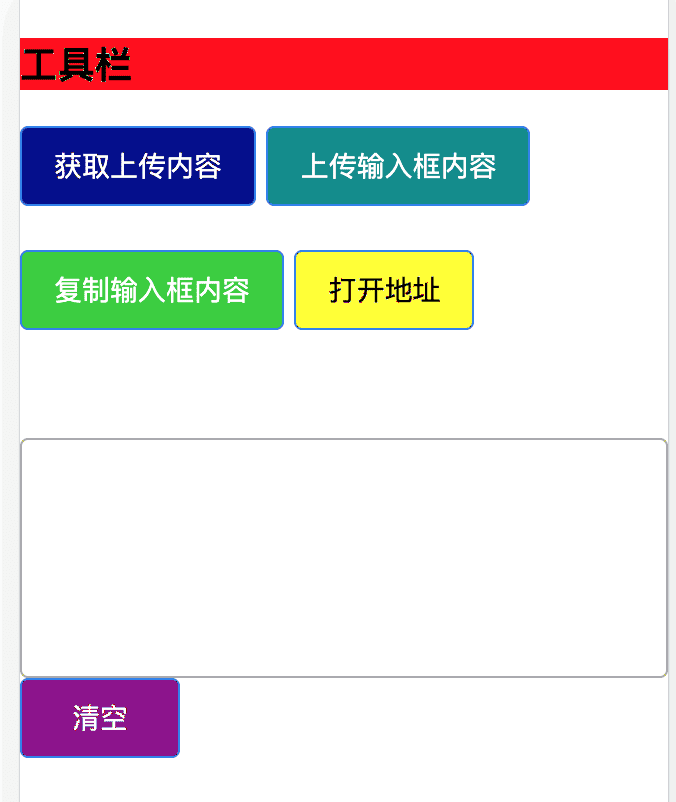
服务器部署模式
- 网盘下载 ios-bridge-linux-2.9.0.zip, 解压到服务器, 命令行运行: ios-bridge文件
- 默认程序端口是在8020, 请在安全组放行端口
- 在浏览器打开地址 http://服务器IP:8020/tools?deviceId=aaa , 服务器IP 替换为你正式的服务器ip
功能说明
功能按钮说明
-
获取上传内容按钮 - 通过api上传数据到桥接, 点击 获取上传内容 按钮, 即可获取上传的内容
-
上传输入框内容按钮 - 将网页输入框内容上传数据到桥接, 程序通过api获取上传的内容
-
复制输入框内容按钮 - 内容输入到输入框, 点击复制输入框按钮, 即可复制内容到剪切板
-
打开地址按钮 - 用于打开输入框内的url, 或者 url scheme
网页地址参数说明
-
网页的URL一般都可以携带地�址的
-
deviceId : 设备ID 必填, 每个设备的deviceId不同, 每个打开的URL地址也不一样
-
autoFetch : 自动抓取服务端的数据 1 是 其他否
-
autoFetchInterval : 自动抓取数据的 周期 单位是毫秒默认是1000ms
-
autoOpenUrl : 抓到数据后 是否自动打开url scheme , 1 是 其他否
-
全部地址: http://192.168.1.200:8020/tools?deviceId=aaa&autoFetch=1&autoFetchInterval=1000&autoOpenUrl=1
API说明
API上传数据功能
说明: 上传内容到网页上
接口名称: /postApiData
提交方式: POST
数据格式: JSON
接口地址例子:http://192.168.1.200:8020/postApiData
数据例子:
{
"data": "你好xxx",
"deviceId": "6a290cdc0b6db0565955355b157acc090e33f76e"
}
提交参数说明:
- data : 提交的字符串数据
- deviceId : 设备ID, 要与网页URL的参数ID一致, 请看[网页地址参数说明]
返回参数说明:
{
"code": 0,
"data": true,
"msg": "success"
}
- code : 返回码, 0 代表成功 其他代表错误
- data : true 代替提交成功, false 代表失败
- msg : 错误消息
API获取数据功能
说明: 获取网页点击[上传输入框内容]的数据
接口名称: /getPageData
提交方式: POST
数据格式: JSON
接口地址例子:http://192.168.1.200:8020/getPageData
数据例子:
{
"deviceId": "6a290cdc0b6db0565955355b157acc090e33f76e"
}
提交参数说明:
- deviceId : 设备ID, 要与网页URL的参数ID一致, 请看[网页地址参数说明]
返回参数说明:
{
"code": 0,
"data": "123",
"msg": "success"
}
- code : 返回码, 0 代表成功 其他代表错误
- data : 实际网页上传的数据
- msg : 错误消息